Μερικές φορές κατά την προσθήκη μουσικής, εφαρμογών ή ενημερώσεων στο iPod Touch ή στο iPhone σας κάτι πάει στραβά και γίνεται ασταθές. Εδώ ρίχνουμε μια ματιά σε μερικά βασικά βήματα για το πώς να το επαναφέρετε ή να το επαναφέρετε για να το βοηθήσετε να λειτουργήσει ξανά.
Επαναφέρετε το iPod Touch / iPhone
Εάν οι εφαρμογές ή η μουσική σας δεν αναπαράγονται σωστά, ίσως θέλετε να ξεκινήσετε με μια απλή επαναφορά της συσκευής σας. Για παράδειγμα, όταν σας δείξαμε πώς να κάνετε jailbreak τη συσκευή της Apple , έπρεπε να κάνουμε μια Επαναφορά για να λειτουργήσει σωστά.
Για να επαναφέρετε τη συσκευή μεταβείτε στις Ρυθμίσεις \ Γενικά \ Επαναφορά.
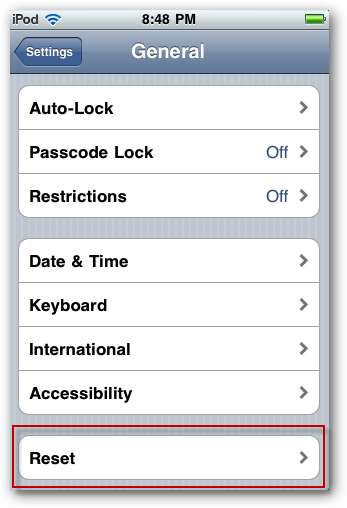
Στη συνέχεια, πατήστε Επαναφορά όλων των ρυθμίσεων…
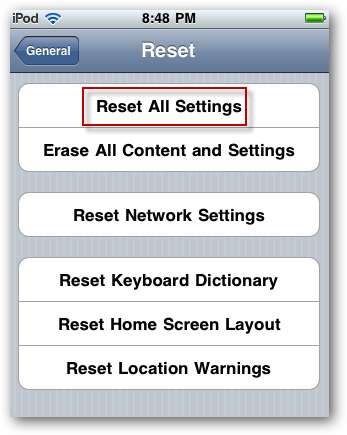
Στη συνέχεια, θα λάβετε μια προειδοποίηση δύο φορές, ρωτώντας εάν είστε βέβαιοι ότι θέλετε να κάνετε Επαναφορά. Δεν θα χάσετε κανένα από τα δεδομένα ή τα μέσα σας κάνοντας μια Επαναφορά, οπότε προχωρήστε και πατήστε Επαναφορά όλων των ρυθμίσεων… και η συσκευή σας θα κάνει επανεκκίνηση .
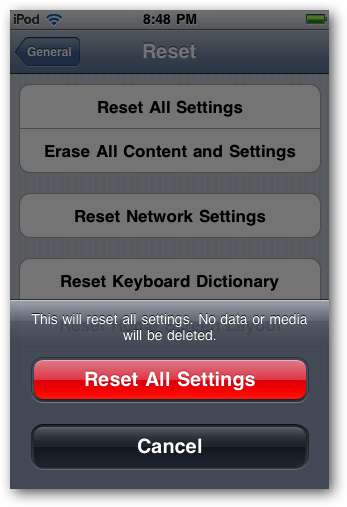
Μετά την επαναφορά θα χρειαστεί να επανασυνδεθείτε σε οποιεσδήποτε συνδέσεις Wi-Fi όταν θέλετε να χρησιμοποιήσετε διαδικτυακές εφαρμογές.
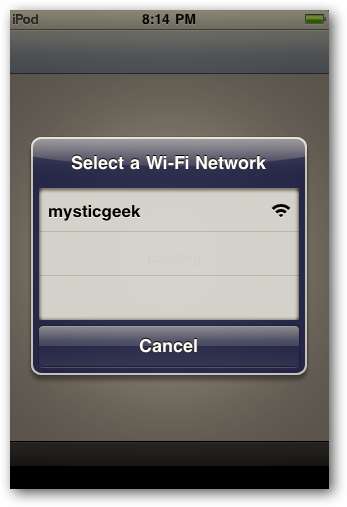
Επαναφορά στις εργοστασιακές προεπιλογές
Ας ελπίσουμε ότι ένα απλό Reset είναι το μόνο που χρειάζεται για να λειτουργήσει σωστά τα πράγματα. Ωστόσο, μπορεί να έρθει μια στιγμή που πρέπει να κάνετε μια πλήρη επαναφορά. Βεβαιωθείτε ότι έχετε δημιουργήσει αντίγραφα ασφαλείας όλων των αρχείων στη συσκευή σας, καθώς η Επαναφορά θα το επαναφέρει στις Εργοστασιακές προεπιλογές και θα διαγράψει όλα τα δεδομένα σας. Για να δημιουργήσετε αντίγραφα ασφαλείας των πιο σημαντικών αρχείων σας, ανατρέξτε στο άρθρο μας πώς να χρησιμοποιήσετε το Dropbox με iPhone ή iPod Touch .
Σημείωση: Για αυτά τα παραδείγματα χρησιμοποιούμε το iTunes 9.2.1.5 για Windows σε Windows 7 x64 και ένα iPod Touch 32GB που εκτελεί iOS 4.0.2
Συνδέστε τη συσκευή σας στον υπολογιστή σας και ανοίξτε το iTunes (Βεβαιωθείτε ότι έχετε την πιο πρόσφατη έκδοση). Στη συνέχεια, επιλέξτε τη συσκευή σας από τον πίνακα "Πηγή".
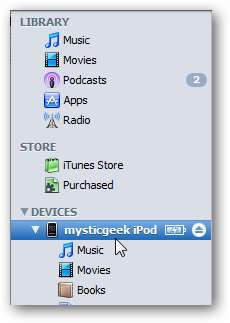
Για να δημιουργήσετε αντίγραφα ασφαλείας της συσκευής σας κάντε δεξί κλικ πάνω της και επιλέξτε Δημιουργία αντιγράφων ασφαλείας.
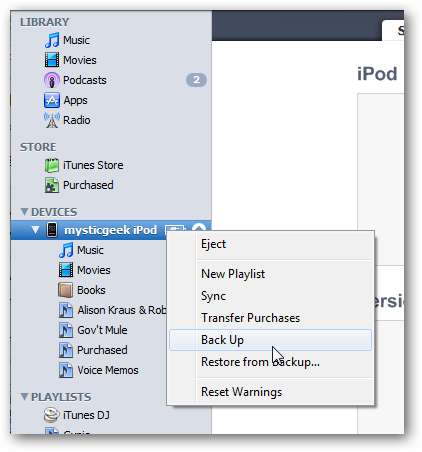
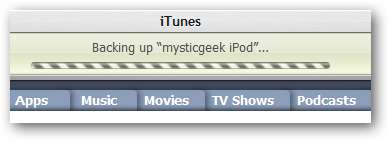
Στην καρτέλα Σύνοψη στο πλαίσιο Έκδοση, κάντε κλικ στο κουμπί Επαναφορά.
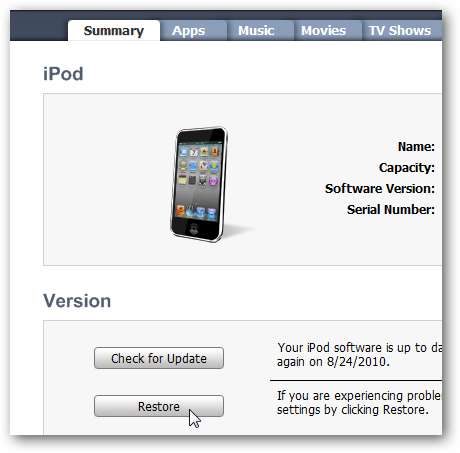
Θα λάβετε ένα μήνυμα που θα σας ρωτάει αν είστε βέβαιοι ότι θέλετε να το επαναφέρετε στις εργοστασιακές ρυθμίσεις.
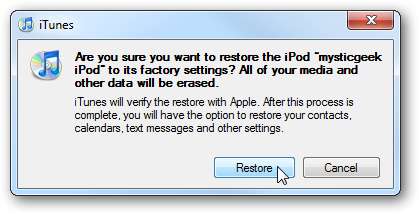
Εάν έχετε είδη που έχετε αγοράσει από το iTunes Store, θα δείτε ένα μήνυμα ότι θα διαγραφούν και ίσως χρειαστεί να τα αγοράσετε ξανά. Όλα τα δεδομένα θα χαθούν, γι 'αυτό είναι πολύ σημαντικό το έχετε δημιουργήσει αντίγραφα ασφαλείας.
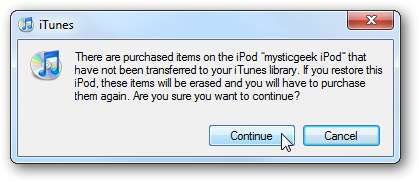
Τώρα θα ξεκινήσει η διαδικασία Επαναφοράς. Θα κάνετε εδώ το θόρυβο USB "dong" μερικές φορές κατά τη διαδικασία.
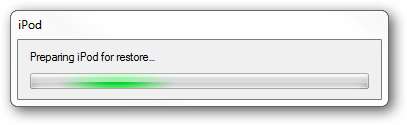
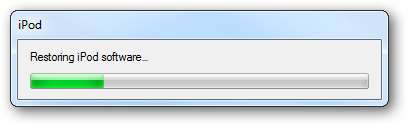
Όταν ολοκληρωθεί η Διαδικασία, θα εμφανιστεί η οθόνη Ρύθμιση του iPod όπου μπορείτε να επιλέξετε να το ρυθμίσετε ως νέο iPod ή Επαναφορά από ένα αντίγραφο ασφαλείας. Εδώ επιλέγουμε να επαναφέρουμε από ένα αντίγραφο ασφαλείας… αλλά ό, τι έχετε δημιουργήσει αντίγραφα ασφαλείας μπορεί να είναι αυτό που κάνει τη συσκευή να είναι ασταθής. Μπορείτε να προσπαθήσετε να επαναφέρετε πρώτα από ένα αντίγραφο ασφαλείας, αλλά εάν αυτό δεν λειτουργεί, ρυθμίστε το ως νέο iPod.
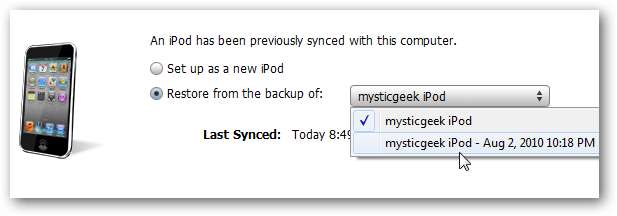
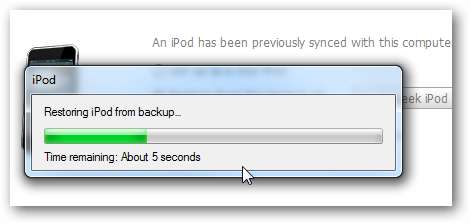
Στη συνέχεια, όταν αποκατασταθεί, θα λάβετε ένα μήνυμα για να το αφήσετε συνδεδεμένο κατά την επανεκκίνηση.
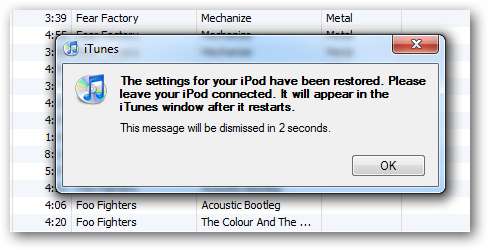
Μετά την ολοκλήρωση της επαναφοράς… στο iPod μας λείπουν αρκετές εφαρμογές από το κύριο μενού… όπου πριν είχαμε τρεις οθόνες αξίας.
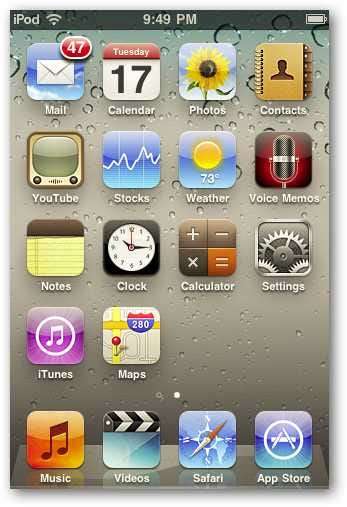
Για να το διορθώσετε, θα πρέπει να επιστρέψετε χειροκίνητα και να ελέγξετε πρώτα το Συγχρονισμό εφαρμογών…
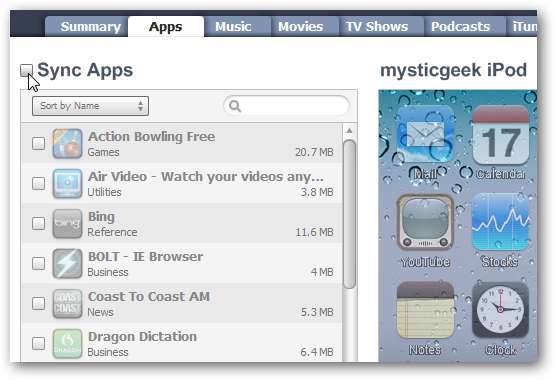
Στη συνέχεια, μετακινήστε τα εκεί όπου θέλετε.
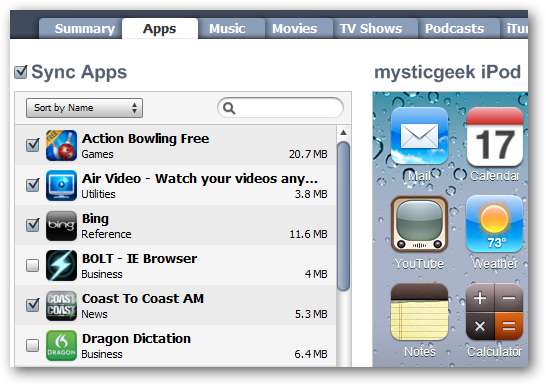
Εάν αντιμετωπίζετε προβλήματα με το iPhone ή το iPod Touch, είναι πιθανότατα καλύτερο να ξεκινήσετε την αντιμετώπιση προβλημάτων με μια Επαναφορά της συσκευής… πολλές φορές διαπιστώσαμε ότι χρειάζεται μόνο για την επίλυση μικρών λόξυγκας στις συσκευές. Ωστόσο, εάν πρέπει να κάνετε μια πλήρη επαναφορά, βεβαιωθείτε ότι έχετε δημιουργήσει αντίγραφα ασφαλείας ό, τι είναι σημαντικό πριν προχωρήσετε.
Αυτό θα σας βοηθήσει με την αντιμετώπιση προβλημάτων του iPod Touch ή του iPhone σας που αντιμετωπίζει κάποια προβλήματα ή αστάθεια. Θα ρίξουμε μια ματιά σε μια πιο λεπτομερή αντιμετώπιση προβλημάτων στο εγγύς μέλλον, οπότε μείνετε συντονισμένοι για αυτό. Εάν αντιμετωπίσετε ένα πρόβλημα που δεν φαίνεται να επιλύσετε, ανεξάρτητα από το τι κάνετε ... πάρτε το στον αντιπρόσωπο της Apple και δείτε τι μπορούν να κάνουν.





